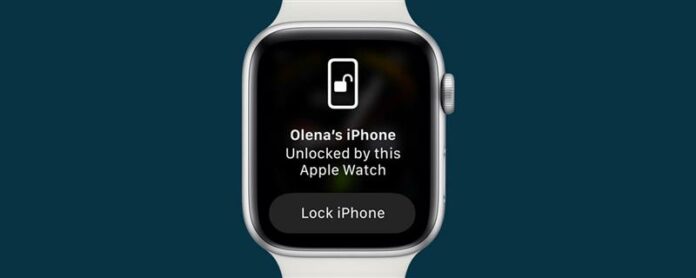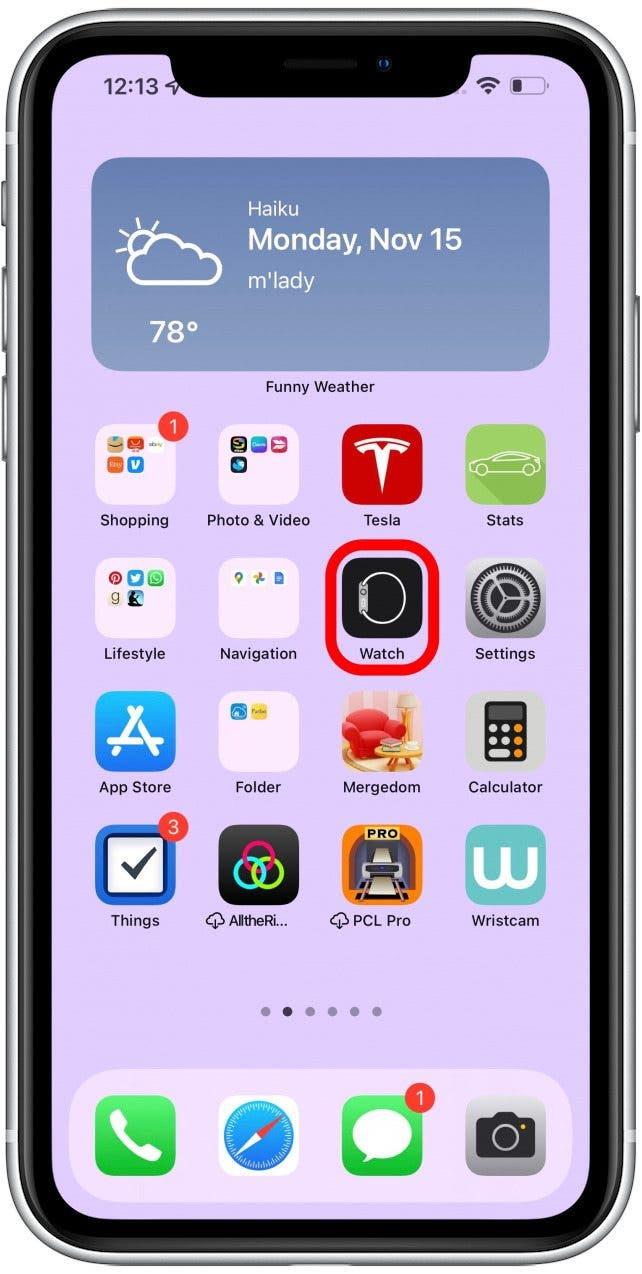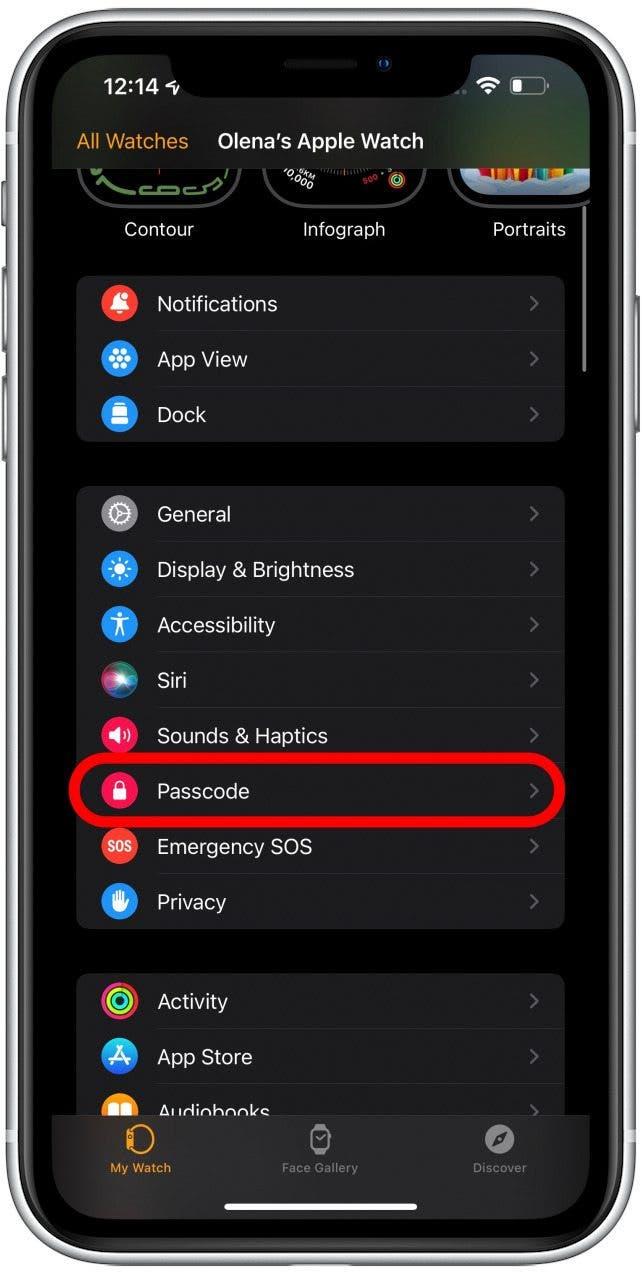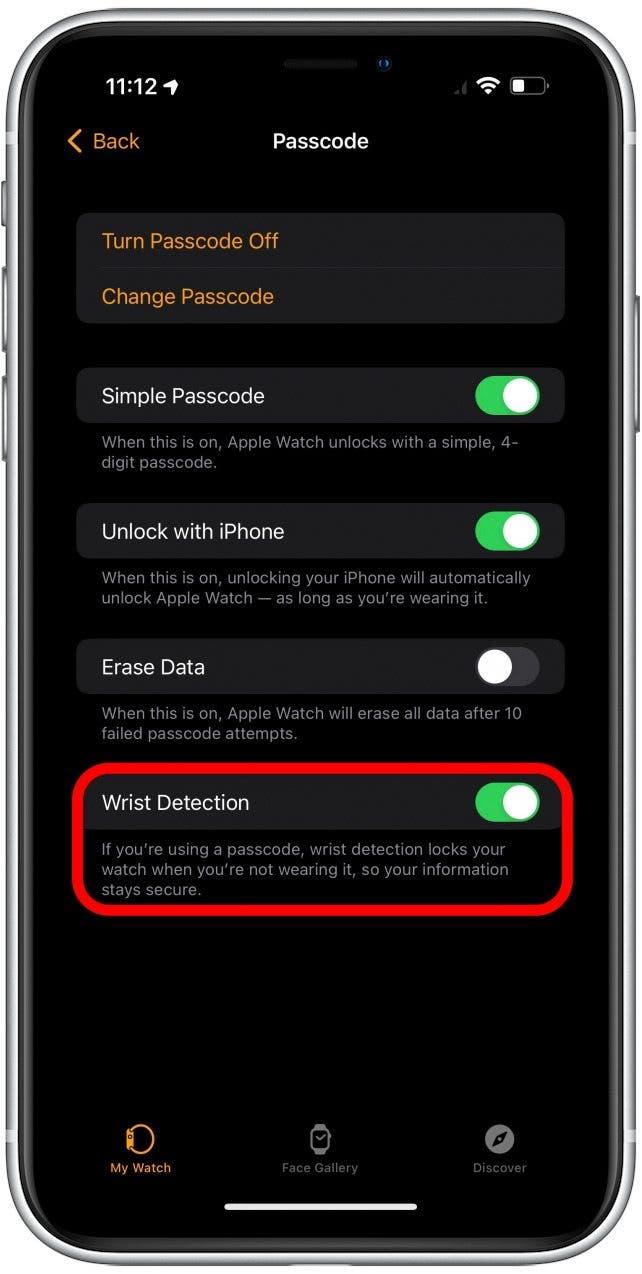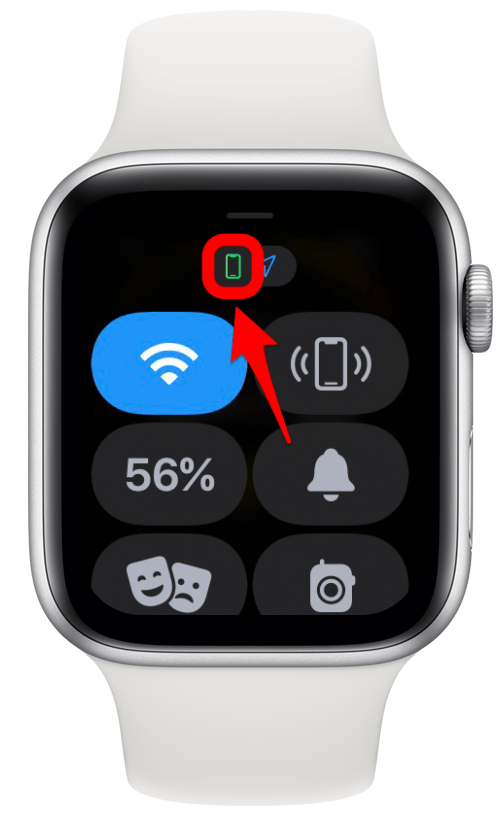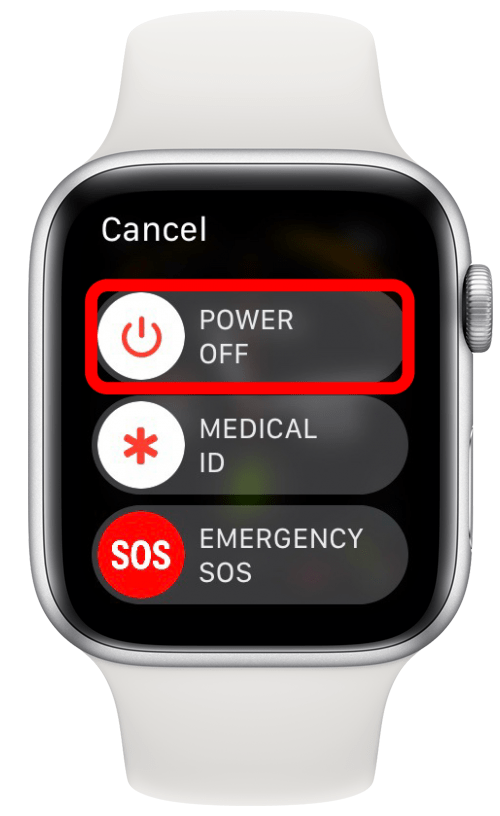Om din Apple Watch inte låser upp din iPhone längre är du inte den enda. Många iPhone 13 -användare har upplevt det här problemet, som Apple sedan har tagit upp och fixat. Det finns också några andra SureFire -sätt att snabbt lösa Apple Watch inte synkronisera med iPhone eller andra problem som kan orsaka detta. Låt oss börja!
Vad finns i den här artikeln:
- Mask Unlock -krav
- Kan inte låsa upp min iPhone 13 med Apple Watch -felfel
- Lås upp med Apple Watch inte fungerar felsökningssteg
Mask Lås upp krav
Om du är ny på den här funktionen, låt mig berätta lite om det. Sedan iOS 14.5 -programvaruuppdateringen har Apple Watch -användare kunnat låsa upp sin iPhone med sin klocka även när de bär en ansiktsmask. Vad du behöver:
- iPhone X eller senare modell med ansikts -ID
- Apple Watch Series 3 eller senare
- iOS 14,5 eller senare på din iphone
- WatchOS 7.4 eller senare på din Apple Watch
Även om den här funktionen är kompatibel med iOS 14.5 och WatchOS 7.4, är det alltid bäst att hålla dina enheter uppdaterade. Om nyare programvara är tillgänglig, uppdatera den nu så att du kan använda den här och andra funktioner sömlöst.
Kan inte låsa upp min iPhone 13 med Apple Watch -fel fixat
Många iPhone 13 -användare kunde inte använda iPhone Unlock -funktionen med sin Apple Watch efter uppgradering från en äldre telefon. Detta var ett iOS 15 -programvarufel som Apple tog upp. Lösningen är till Uppdatering till iOS 15.0.1. eller senare . Du kan lära dig Hur man kontrollerar vilken programvara du kör här . Se också till att kolla in vår artikel om hur man får Apple att titta på Power Reserve läge.
Lås upp med Apple Watch som inte fungerar felsökningssteg
Om uppdatering till iOS 15.0.1. eller senare fungerar inte, följ dessa steg.
1. Se till att ditt ansikte täckt
Du kan bara låsa upp din iPhone med din Apple Watch om ditt ansikte är täckt. Detta innebär att du måste ha på dig en ansiktsmask eller ha något som delvis täcker ditt ansikte. Om ditt ansikte inte är täckt bör din iPhone låsa upp med ansikts -ID.
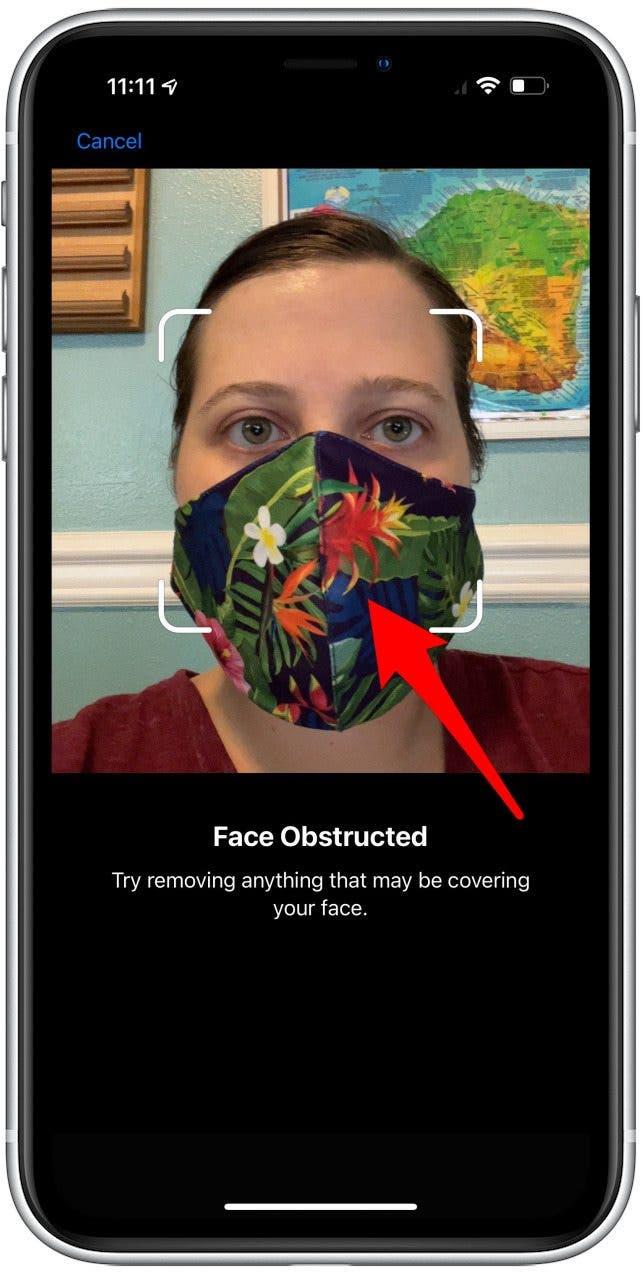
2. Se till att låsningen med Apple Watch är aktiverad i dina iPhone -inställningar
Det är möjligt att dina inställningar ändrades under en programuppdatering eller uppgradering av enheten. Se till att låsningen med Apple Watch är växlad. Du kan gå igenom samma steg som du gjorde när Aktivera din iPhone för att låsa upp med din Apple Watch .
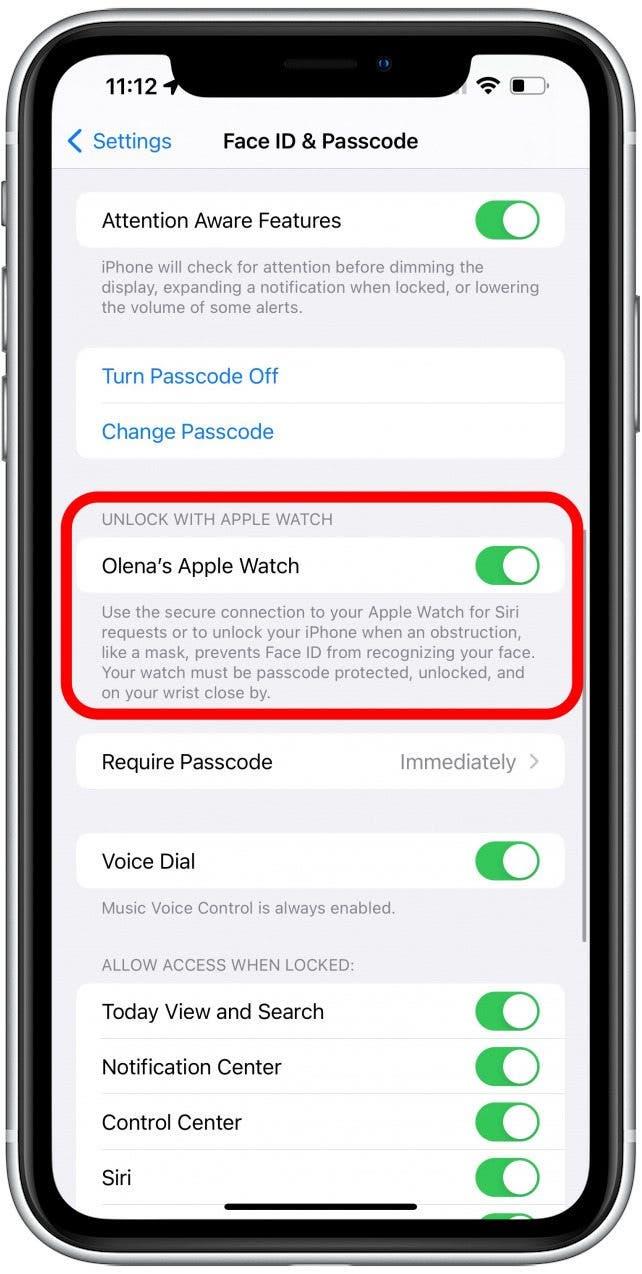
3. Kontrollera att detekteringen av handleden är aktiverad på din Apple Watch
För att iPhone -upplåsningsfunktionen ska fungera måste din Apple Watch ha detektering av handleden.
- Öppna titta på appen på din iPhone.

- Tryck på lösenord . Du kan bli ombedd att ange ditt lösenord.

- Se till att handledsdetektering växlas vidare.

4. Kontrollera att din Apple Watch ansluter till din iPhone
Det är möjligt att du upplever Apple Watch inte ansluter till telefonproblem utan att ens inse det.
- Dra upp från ditt klockans ansikte för att öppna kontrollcentret .

- Kontrollera om du ser en grön telefonikon överst. Detta indikerar att din iPhone är ansluten.

Om du ser en röd telefonikon ansluter inte din telefon. Undrar varför din Apple Watch inte ansluter till din telefon? Det kan vara så att din iPhone är utanför räckvidden, eller en av dina enheter har flygläge på eller Wi-Fi och Bluetooth. Du bör också se till att din iPhone är ansluten till Wi-Fi eller ett mobilnätverk och sedan kontrollera igen. Om telefonikonen fortfarande är röd eller funktionen inte fungerar, fortsätt till nästa steg.
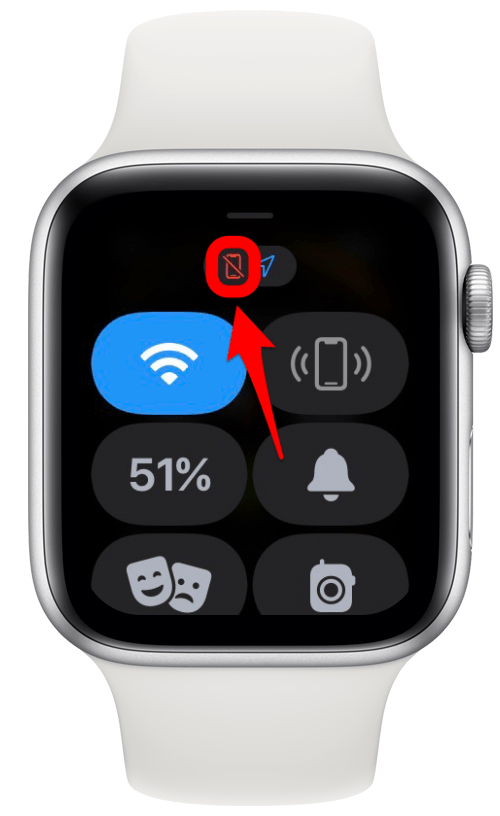
5. Starta om din Apple Watch & iPhone
Att starta om dina enheter kan hjälpa till att starta om sina system och fixa fel. Till Starta om en Apple Watch , du måste stänga av den och tillbaka igen. För att lära dig att Starta om din iPhone, läs detta .
6. Återställ ansikts -ID på din iPhone
Om det fortfarande inte fungerar kan problemet vara med Face ID snarare än upplåsningsfunktionen. Överväg att återställa ansikts -ID eller skapa ett alternativt ansikts -ID. Du behöver inte bära en ansiktsmask för det alternativa utseendet; I själva verket kan du inte skapa en med ditt ansikte dold. Men om du växlar mellan olika frisyrer eller bara ibland bär glasögon, kan det vara ett problem. Följ Dessa steg för att felsöka ansikts-ID-problem . 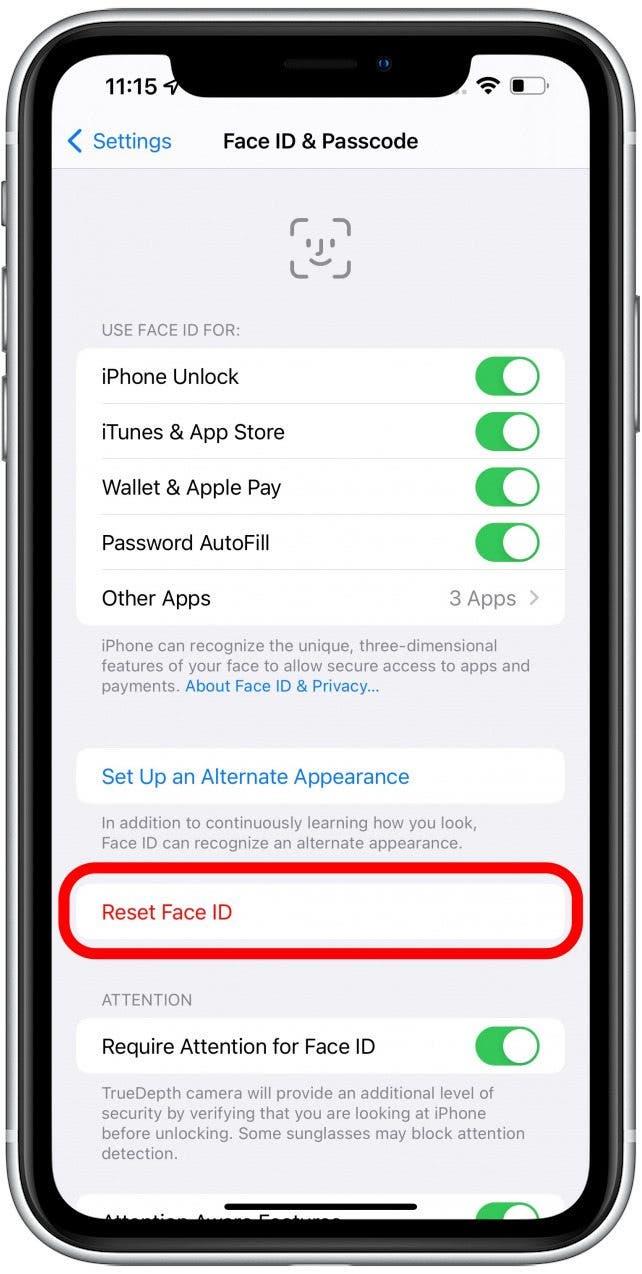
pro tips: Du bör också se till att du inte av misstag Inaktivera ansikte ID tillfälligt .
7. Parma din Apple Watch med din iPhone
Detta är den sista utväg eftersom det är det mest tidskrävande steget. Jag rekommenderar att du försöker allt annat innan du sopar dina enheter. Men om inget annat fungerar kan detta göra tricket! Du kan hitta steg för att locka och para upp din Apple Watch och iPhone här << /a>. Detta steg kan hjälpa till att fixa andra Apple Watch inte synkroniserar med iPhone -problem också! 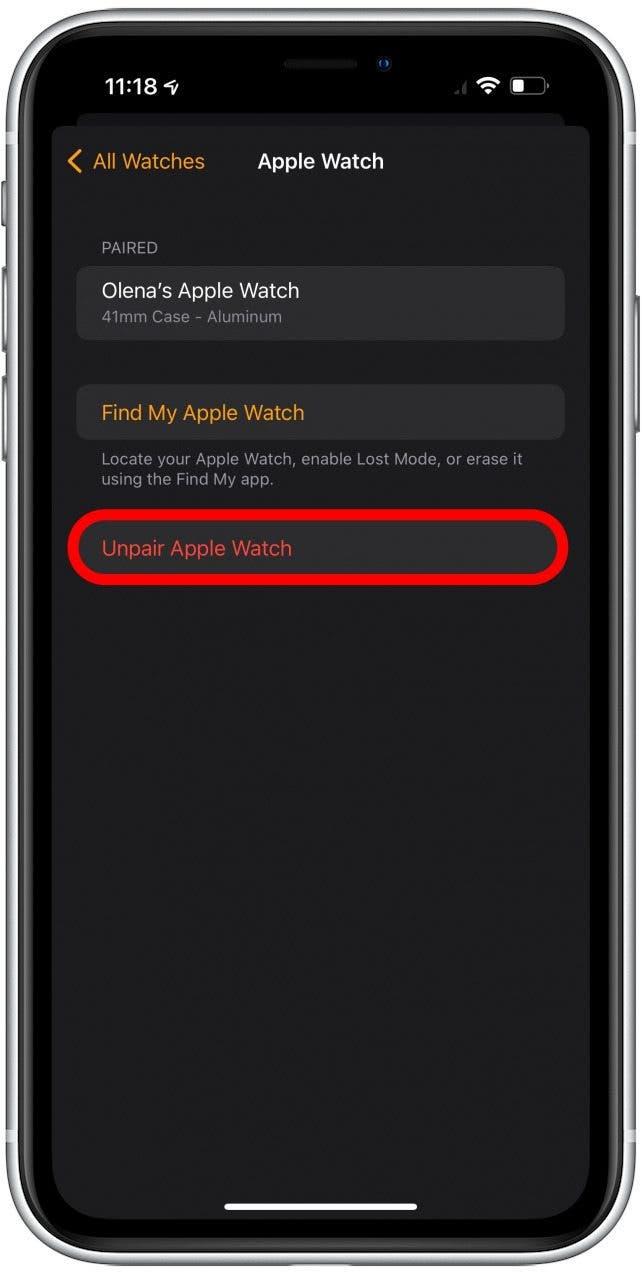
8. Kontakta Apple Support
Om allt annat misslyckas kan du behöva kontakta Apple Support. De föregående stegen borde ha fixat eventuella iPhone -upplåsningsproblem. Det kan dock vara ett annat problem, och endast Apple -stöd kommer att kunna hjälpa om så är fallet. 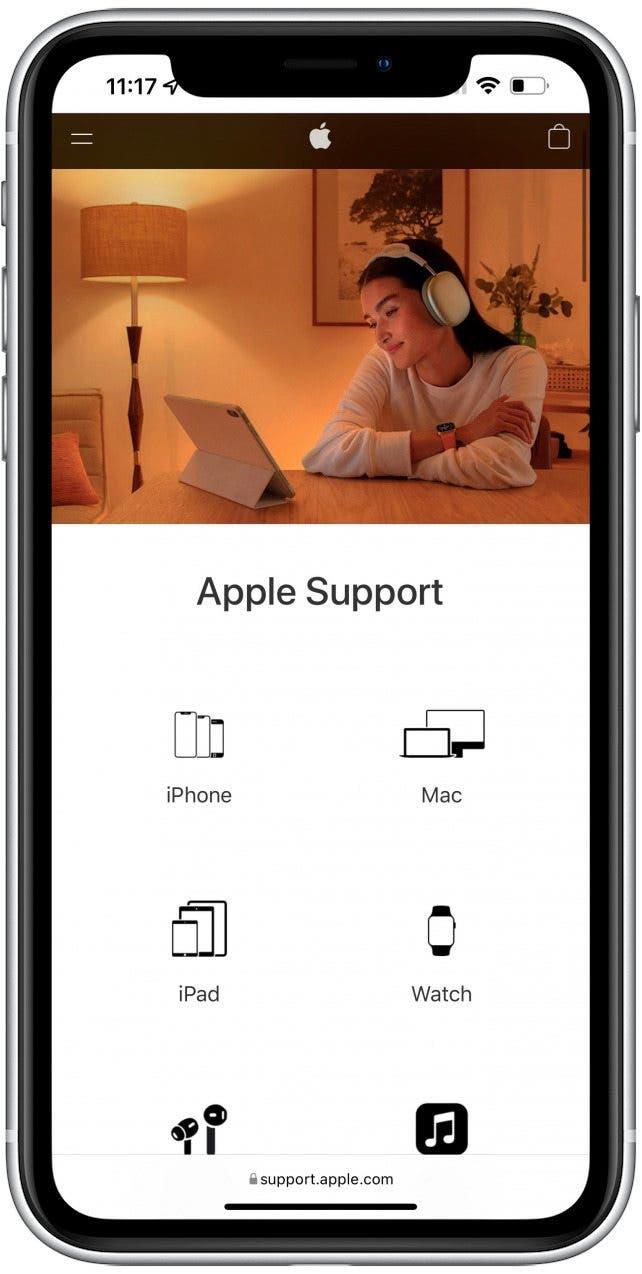
återgå till topp
Du bör nu kunna använda din Apple Watch för att låsa upp din iPhone. Dessa felsökningssteg av Apple Watch är garanterat att fixa alla kända buggar och glitches. Lär dig sedan hur du låser upp din Apple Watch med din iPhone !